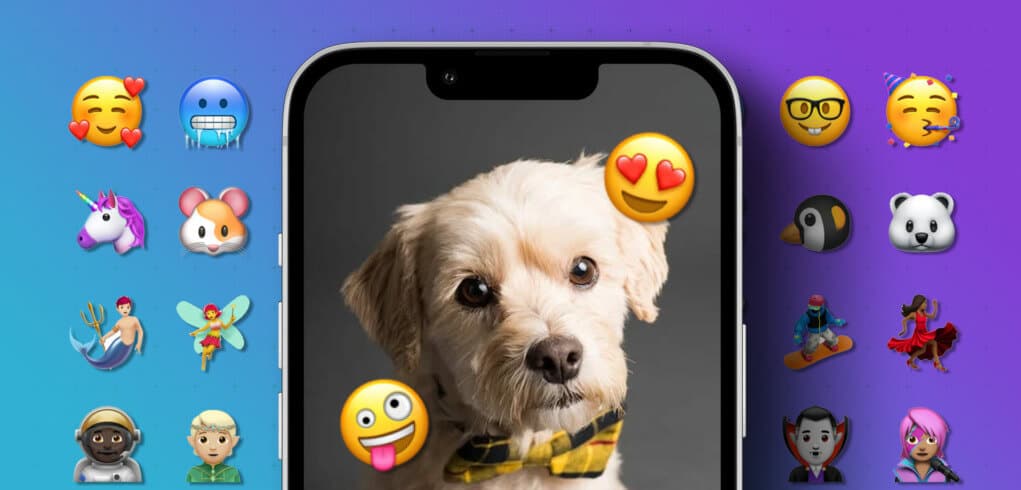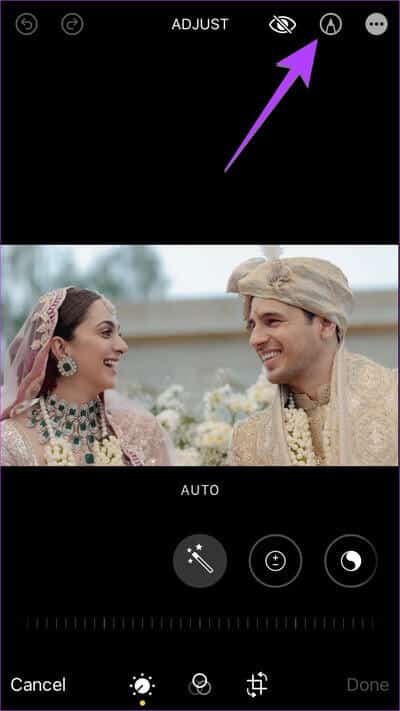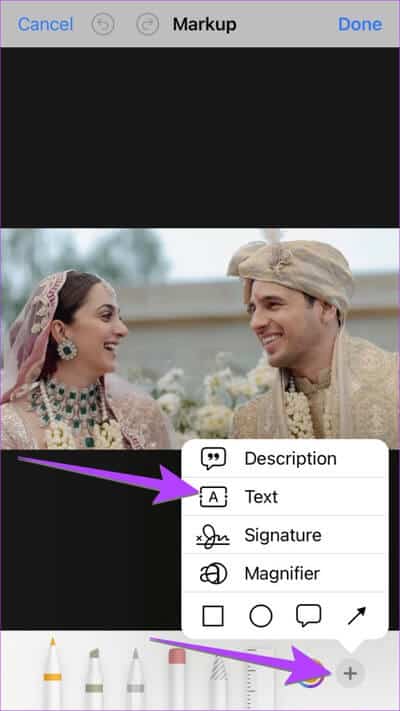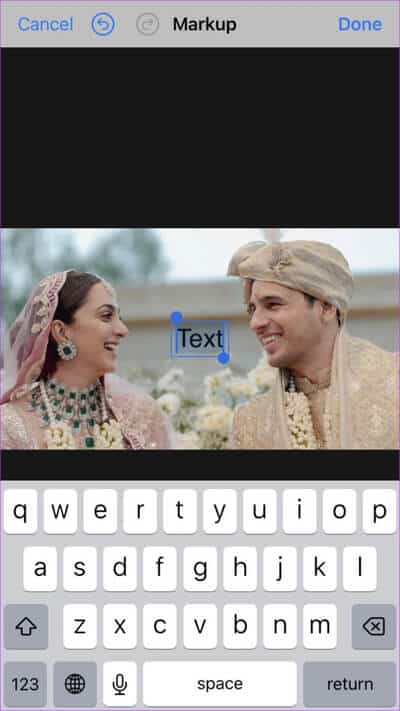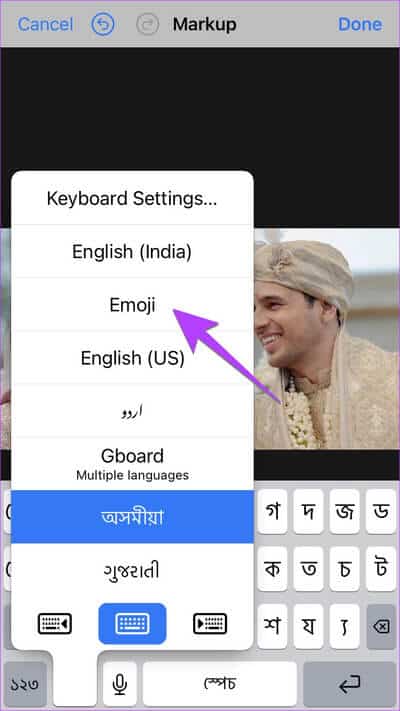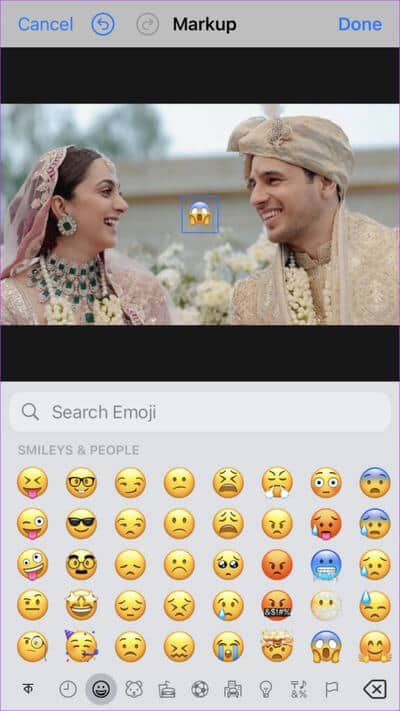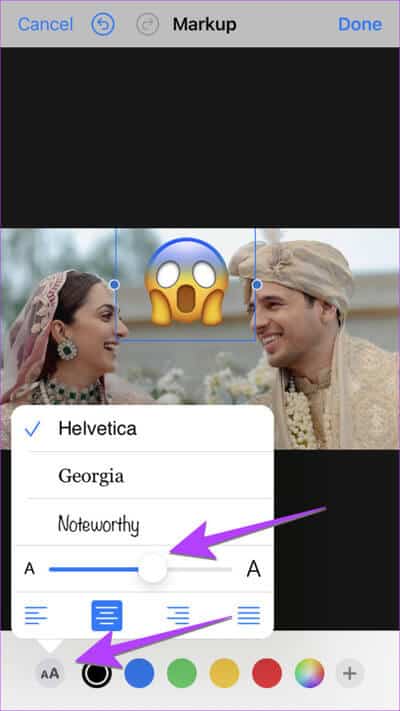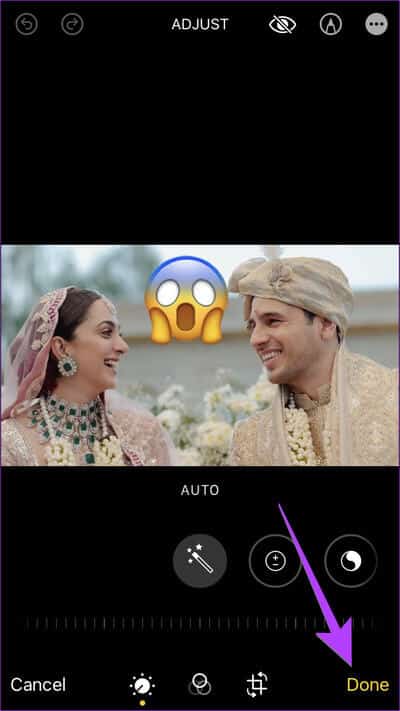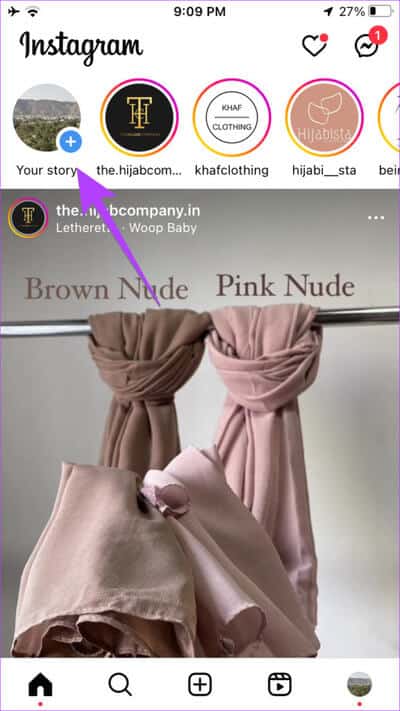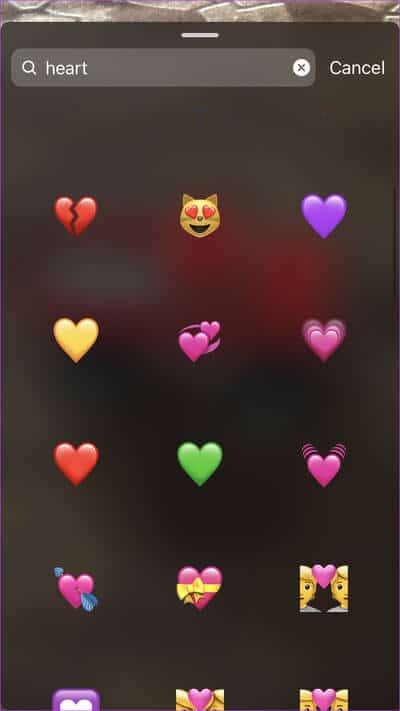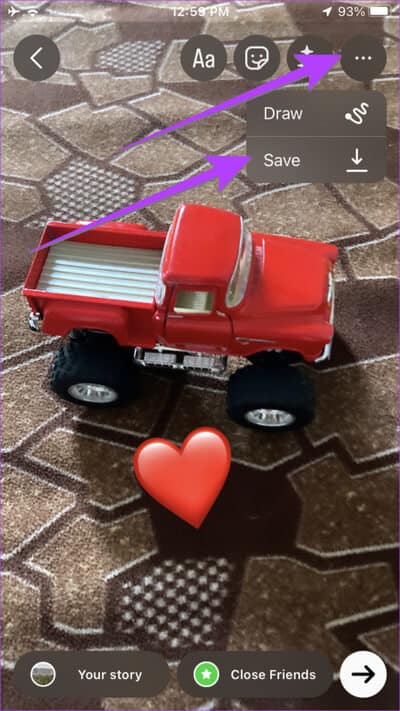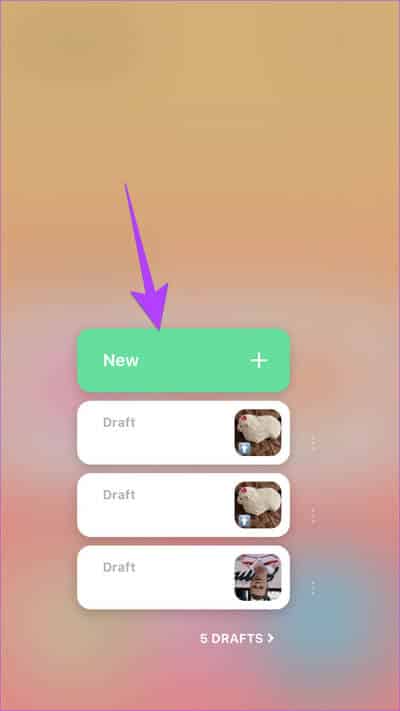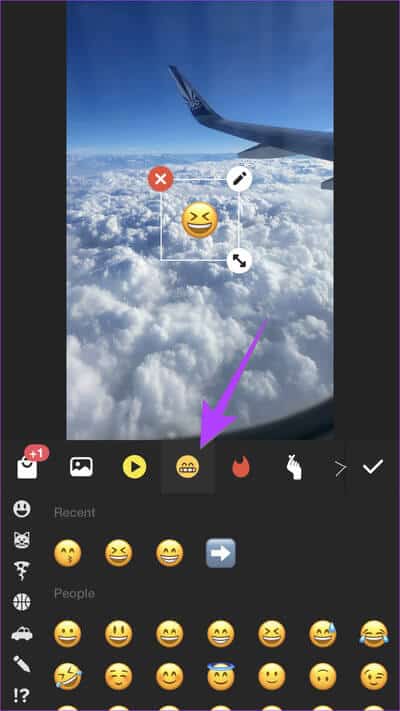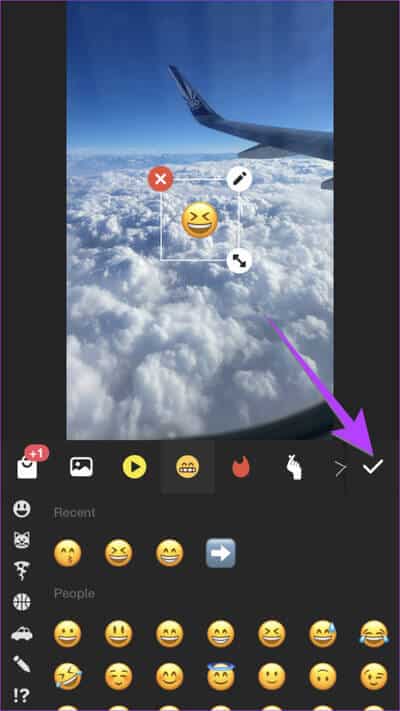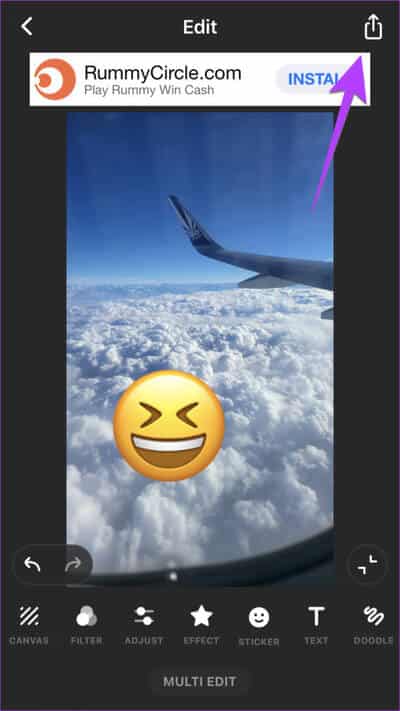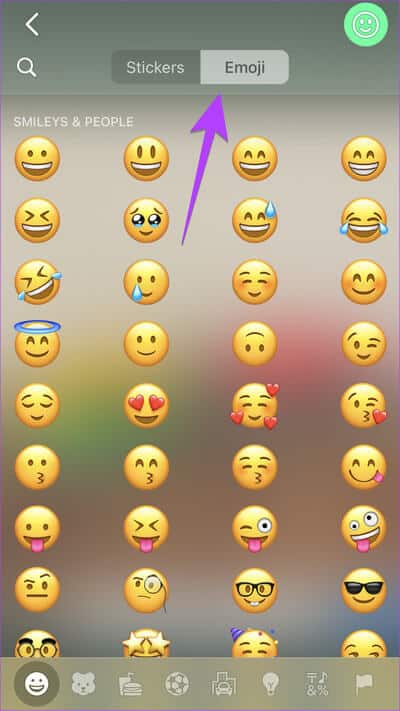iPhone에서 사진에 이모티콘을 넣는 4가지 쉬운 방법
네가 원한다면 뭔가 숨기다 이미지에서는 흐리게 처리하는 것이 가장 좋습니다. 그러나 마음에서 우러나오는 이모지를 사진에 추가할 수도 있습니다. iPhone에서 사진에 이모티콘을 넣는 방법을 확인해 봅시다.
안타깝게도 , iPhone은 직접적인 방법을 제공하지 않습니다. 사진에 이모티콘을 추가하려면. 다행히도 동일한 결과를 얻는 데 도움이 되는 해결 방법이 있습니다. 마크업 도구, 일부 소셜 미디어 앱 및 타사 사진 편집 앱을 사용할 수 있습니다. 시작하자.
1. 태그 도구를 사용하여 이모티콘 추가
iPhone 태그 편집기는 텍스트 도구를 사용하여 iPhone에서 사진의 얼굴에 이모지를 쉽게 넣을 수 있는 방법을 제공합니다. 단계를 두 부분으로 나누었습니다.
마크업 편집기를 사용하여 텍스트 위젯 추가
먼저 아래와 같이 이미지에 텍스트를 추가해야 합니다.
단계1 : 앱 실행 애플 포토 당신의 아이폰에.
단계2 : 열다 영상 이모티콘을 추가하고 싶은 곳.
표 3 : 버튼을 클릭 해제 상단에서 마크업 아이콘을 선택합니다.

단계4 : 태그 편집기가 열립니다. 아이콘을 클릭하십시오 (+) 훠궈 텍스트 목록에서.
단계5 : 텍스트 단어가 사진에 나타납니다. 딸깍 하는 소리 더블 탭 텍스트를 편집합니다.
사진에 이모티콘 추가
이제 이모티콘 키보드로 전환하고 아래와 같이 좋아하는 이모티콘을 추가해야 합니다.
단계1 : 아이콘을 길게 누릅니다. 지구 키보드에서 선택하고 이모티콘 Apple 키보드를 사용하는 경우 목록에서.
참고: Gboard 또는 다른 키보드를 사용하는 경우 키보드에서 Emoji 아이콘을 탭하여 Emoji 보드를 엽니다.

참고: 이모티콘 키보드가 보이지 않습니다. , 먼저 추가해야 합니다. iPhone 설정 > 일반 > 키보드 > 키보드로 이동합니다. 새 키보드 추가를 클릭하고 이모티콘을 선택합니다.
단계2 : 퍄퍄퍄 이모티콘 iPhone 사진에 추가하려는
표 3 : 사진에 이모티콘이 나타납니다. 만지다 이모티콘 배치하려는 위치로 길게 끌어서 이동합니다. 가리고 싶은 얼굴이 될 수 있습니다.
단계4 : 이모티콘을 클릭하여 선택하세요. 아이콘을 클릭하십시오 aA 하단에서 슬라이더를 사용하여 이모티콘 크기를 변경하십시오. 이모지의 절반이 잘린 것처럼 보이면 파란색 점이 있는 텍스트 상자의 크기를 꼭 늘려주세요.
단계5 : 클릭 선택한다 뒤이어 선택한다 이모티콘이 있는 이미지를 저장합니다.
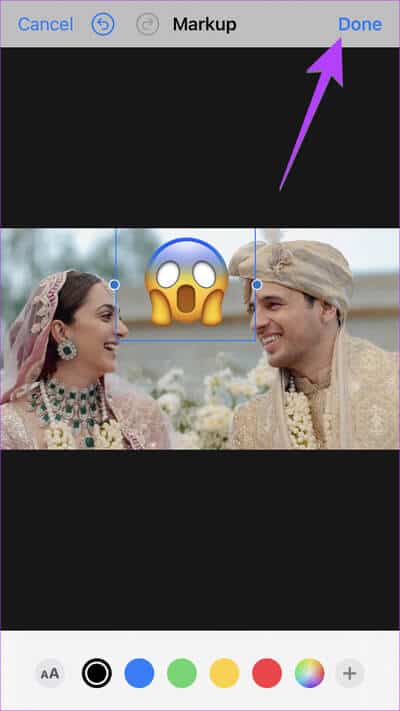
전문가 팁: 확인하세요 iPhone 사진 앱 사용에 대한 최고의 팁.
2. Instagram을 사용하여 이모티콘 입력
iPhone에 Instagram 앱이 설치되어 있으면 이 앱을 사용하여 사진에 이모티콘을 추가할 수 있습니다. 이모티콘을 추가한 후 사진을 Instagram에 업로드하지 않고도 iPhone에 쉽게 저장할 수 있습니다.
Instagram 앱을 사용하여 iPhone의 사진에 이모티콘을 추가하려면 다음 단계를 따르세요.
단계1 : 앱 열기 인스타그램 당신의 아이폰에.
단계2 : 창조하다 새로운 이야기 그리고 이모티콘을 추가할 사진을 선택합니다.
표 3 : 아이콘을 클릭하십시오 포스터 위.
단계4 : 막대를 클릭하십시오 البحث 그리고 이모티콘을 설명하는 단어를 입력합니다. 일치하는 이모티콘이 검색 결과에 나타납니다. 클릭 이모티콘 사진에 추가합니다.
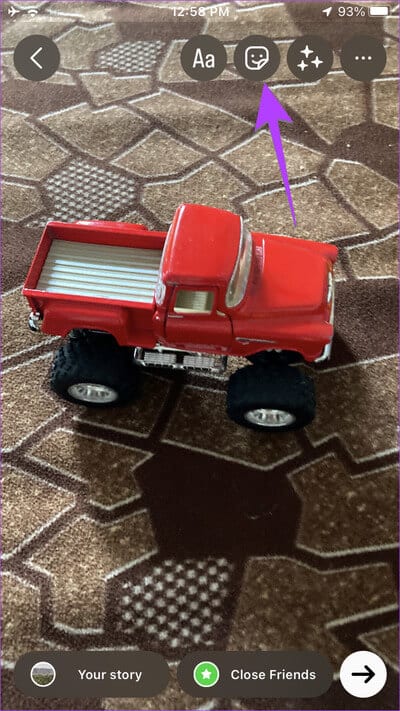
프로 팁: 다양한 Instagram 스티커의 의미를 알아보세요.
단계5 : 사용하다 핀치 제스처 안팎으로 이모티콘의 크기를 변경합니다. 또는 새 위치로 드래그합니다.
표 6 : 클릭 점 세 개 아이콘 스토리 상단에서 저장을 선택하여 이모티콘이 포함된 사진을 iPhone으로 다운로드합니다.
전문가 팁: 확인하세요 Instagram 스티커 사용에 대한 최고의 팁.
3. 타사 애플리케이션 사용
위의 두 가지 방법이 마음에 들지 않으면 타사 앱을 사용하여 iPhone의 사진에 이모티콘을 넣을 수 있습니다.
단계1 : 사진 및 비디오 편집기 앱 설치 InShot App Store에서 무료로 제공됩니다.
단계2 : 열다 응용 프로그램 그리고 이미지를 클릭하세요.
표 3 : 클릭 جديد 그리고 이모티콘을 추가해야 하는 사진을 선택합니다.
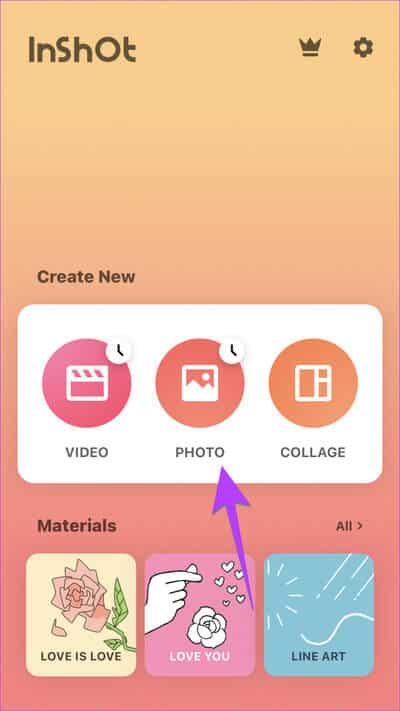
단계4 : 버튼을 클릭 스티커 하단에.
단계5 : 아이콘을 클릭하십시오 이모티콘 그리고 이모티콘을 선택하여 사진에 추가하세요.
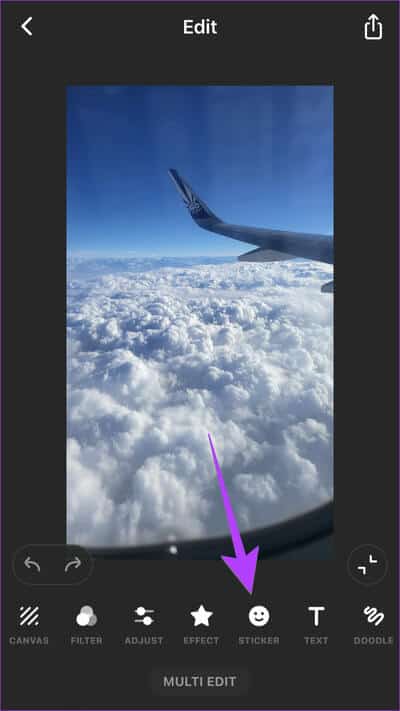
표 6 : 사용하다 화살 이모티콘의 크기를 변경하려면 양면을 사용하십시오. 길게 눌러 이모티콘의 위치를 변경하세요. 또는 편집(연필) 아이콘을 탭하여 이모지의 투명도를 변경합니다.
단계7 : 아이콘을 클릭하십시오 선택 이모티콘을 추가하려면.
단계8 : 아이콘을 클릭하십시오 나누는 상단에 이모티콘이 있는 사진을 iPhone에 저장합니다.
4. WhatsApp을 사용하여 IPHONE 사진에 EMOJI 추가
WhatsApp을 통해 보내려는 사진에서 무언가를 숨기려면 WhatsApp에서 사진에 직접 이모지를 추가할 수 있습니다. 이것은 WhatsApp 사진 편집기를 사용하여 가능합니다. WhatsApp의 사진에 이모지를 추가하려면 다음 단계를 따르세요.
단계1 : 앱 열기 WhatsApp에 당신의 아이폰에.
단계2 : 로 이동 안내 그 위에 그림 이모티콘이 있는 이미지를 보내려는 위치.
표 3 : 아이콘을 클릭하십시오 카메라 그리고 사진을 선택하거나 새 사진을 찍습니다.
단계4 : 아이콘을 클릭하십시오 이모티콘 상단에서 탭을 선택하십시오. 이모티콘 사진에 추가하려는 이모티콘을 누릅니다.
참고: 또는 상단의 검색을 사용하여 이모티콘을 찾을 수 있습니다.
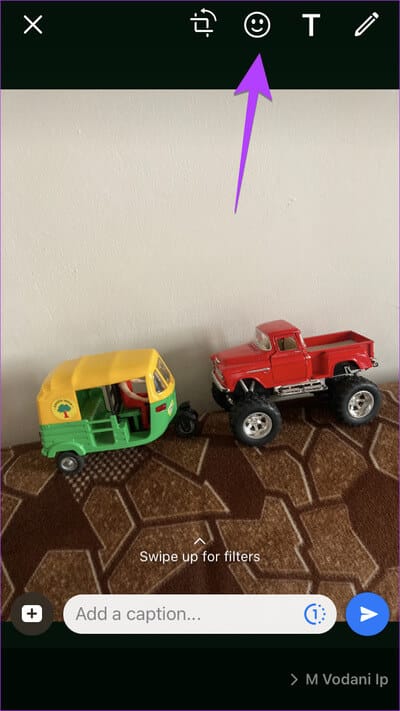
단계5 : 사진에 이모티콘이 나타납니다. 그것을 만지다 계속하면서 원하는 위치로 이동합니다. 당신은 또한 수:
- 확대 및 축소 제스처를 사용하여 크기를 늘립니다.
- 한 손가락으로 이모티콘을 잡고 다른 손가락으로 시계 방향 또는 시계 반대 방향으로 회전합니다.
표 6 : 버튼을 클릭 إرسال WhatsApp 채팅에서 이미지를 공유합니다.
전문가 팁: 알아보기 나만의 WhatsApp 스티커를 만들고 사진에 추가하는 방법.
사진에 이모티콘 추가에 대한 질문과 답변
Q1. iPhone의 사진에 Memoji를 추가하는 방법은 무엇입니까?
답변 : 먼저 Memoji를 iPhone에 저장합니다. 이를 위해 새 메모를 만들고 Memoji를 추가하십시오. Memoji를 탭하여 전체 화면 보기로 엽니다. 공유 아이콘을 탭하고 이미지 저장을 선택합니다. 다음으로 InShot과 같은 사진 편집기 앱을 사용하여 사진 위에 Memoji를 추가합니다.
Q2. 사진 속 얼굴에 추가된 이모티콘을 삭제할 수 있나요?
답변 : 아니요. 사진이 저장되고 이모티콘과 함께 전송되면 다른 사람이 이모티콘을 제거할 수 없습니다.
이모티콘으로 즐거운 시간 보내세요
iPhone의 사진에 이모지를 추가하는 것이 얼마나 쉬운지 보여줍니다. 마찬가지로 방법을 알아보십시오. WhatsApp에서 Memoji 스티커 보내기 , 또한 ~으로 알려진 사진에서 자신의 이모티콘을 만드는 방법.